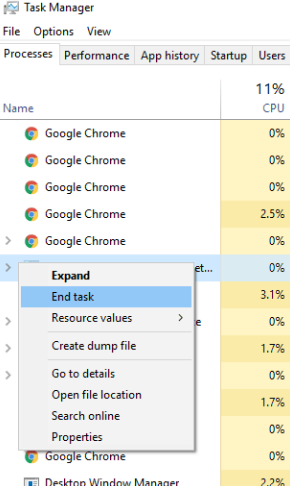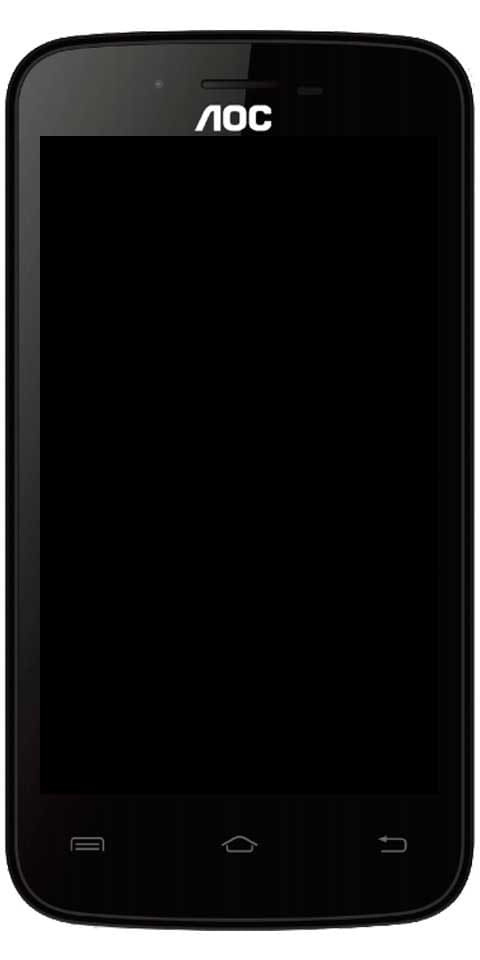การอัปเดต Windows 10 ใหม่ทั้งหมด KB4490481
ตอนนี้ Microsoft กำลังเปิดตัวการอัปเดต KB4490481 สำหรับอุปกรณ์ที่ใช้ Windows 10 เวอร์ชัน 1809 อัปเดตเดือนตุลาคม 2018 เพื่อแก้ไขปัญหาบางอย่าง Microsoft กำลังเปิดตัวการอัปเดต Windows 10 ใหม่สำหรับ Insider ที่กำหนดค่าอุปกรณ์ของตนให้รับการอัปเดตจากวงแหวนแสดงตัวอย่างรุ่น อย่างไรก็ตามการอัปเดตจะยกเวอร์ชันระบบปฏิบัติการเป็นรุ่น 17763.404
KB4490481 ขีดฆ่าหมายเลขเวอร์ชันเพื่อสร้าง 17763.404 และแก้ไขปัญหาเกี่ยวกับอุปกรณ์เสียง, Microsoft Edge, แอป, Internet Explorer, กราฟิก, โซนเวลา, กล้อง USB, การตรวจสอบสิทธิ์, หน่วยความจำรั่ว, การถอดรหัสข้อมูลและอื่น ๆ อีกมากมาย
Windows 10 Update KB4490481 บันทึกการเปลี่ยนแปลง:

- KB4490481 แก้ไขปัญหาที่เกิดขึ้นบนพีซีที่มีอุปกรณ์เสียงต่างๆ แอปที่มีตัวเลือกขั้นสูงสำหรับอุปกรณ์เอาต์พุตเสียงภายนอกหรือภายในอาจหยุดทำงานโดยไม่คาดคิด อย่างไรก็ตามปัญหาเกิดขึ้นสำหรับผู้ใช้ที่เลือกอุปกรณ์เอาต์พุตเสียงที่แตกต่างจากอุปกรณ์เสียงเริ่มต้น ตัวอย่างแอพที่อาจหยุดทำงาน ได้แก่ Realtek HD Audio Manager, Windows Media Player และ Sound Blaster Control Panel
- รวมโซลูชันสำหรับ Game Mode ที่ตรวจสอบว่าคุณลักษณะนี้ไม่สามารถส่งผลกระทบต่อประสบการณ์ของคุณได้ในขณะที่ใช้ซอฟต์แวร์บันทึกหรือสตรีมมิ่งที่ดีที่สุดในอุตสาหกรรม
- เปิดการเปิดใช้งานการสร้างภายในของ Windows 10 สำหรับเดสก์ท็อปเสมือนใน Microsoft Azure Microsoft Azure เป็นแพลตฟอร์มเดียวที่เข้ากันได้ในการโฮสต์ Windows 10 สำหรับเดสก์ท็อปเสมือน นอกจากนี้ยังเป็นส่วนสำคัญของ Windows Virtual Desktop
- แก้ไขปัญหาที่อาจทำให้สูญเสียรายการโปรดหรือรายการเรื่องรออ่านใน Microsoft Edge หลังจากอัปเดตระบบปฏิบัติการ
- แก้ไขปัญหาที่ตรวจสอบว่า Internet Explorer หยุดทำงานกะทันหันขณะเรียกดู
- นอกจากนี้ยังแก้ไขปัญหาเกี่ยวกับการเลื่อนเนื้อหา ActiveX ในหน้าต่างใน Internet Explorer 11 เมื่อผู้ใช้เรียกใช้การเลื่อน
- แก้ไขปัญหาที่ป้องกันไม่ให้ระบบปฏิบัติการโหลดไฟล์ไอคอนล่าสุดหากพบไฟล์ไอคอนที่มีรูปแบบไม่ถูกต้อง
- อัปเดตข้อมูลโซนเวลาสำหรับปรินซิปีหรือเซาตูเมคาซัคสถานบัวโนสไอเรสและอาร์เจนตินา
- แก้ไขปัญหาที่ทำให้นโยบายปิดการแจ้งเตือนแอปบนหน้าจอล็อกไม่ทำงาน เส้นทางคือ Computer Configuration Administrative Templates System Logo
เพิ่มเติม;
- KB4490481 กระบุปัญหาที่ GDI DeleteObject () อาจทำให้กระบวนการโทรหยุดทำงานเมื่อเงื่อนไขทั้งสองต่อไปนี้ตรงตาม:
- กระบวนการ WOW64 เป็นกระบวนการเรียกที่จัดการที่อยู่หน่วยความจำที่มีขนาดใหญ่กว่า 2 GB
- DeleteObject () เป็นที่รู้จักด้วยบริบทอุปกรณ์ที่รองรับกับบริบทอุปกรณ์เครื่องพิมพ์
- เป็นการแก้ไขปัญหาที่ทำให้แอปและผู้โทรไม่สามารถเชื่อมต่อกับปลายทางปลายทางได้หลังจากใช้อินเทอร์เฟซเครือข่ายที่ไม่มีเกตเวย์เริ่มต้น ปัญหานี้ส่งผลกระทบต่อไปนี้:
- จากนั้นการเข้าถึงอินเทอร์เน็ตจะล้มเหลวบนอุปกรณ์ที่มีการเชื่อมต่ออินเทอร์เน็ตแบบ dial-up PPPoE หรือโมเด็ม DSL
- แอป Microsoft Store ทำงานเมื่อไม่มีการเข้าถึงอินเทอร์เน็ตบนอุปกรณ์ที่ใช้โมเด็ม DSL
แอปพลิเคชัน Win32 หรือเว็บเบราว์เซอร์ที่มีอินเทอร์เน็ตไม่ได้รับผลกระทบจากข้อบกพร่องนี้:
- ตรวจสอบปัญหาที่ทำให้ Windows ใช้สัญญาเช่า Dynamic Host Configuration Protocol (DHCP) ที่หมดอายุ เมื่อสัญญาเช่าหมดอายุในขณะที่ปิดระบบปฏิบัติการ
- ตรวจสอบปัญหาที่ทำให้หน้าต่าง RemoteApp มาที่พื้นหน้าและยังคงทำงานอยู่หลังจากปิดหน้าต่าง
- ตรวจสอบปัญหาที่ป้องกันไม่ให้กล่องโต้ตอบข้อมูลรับรองการพิสูจน์ตัวตนปรากฏขึ้นเมื่อเว็บเซิร์ฟเวอร์ขององค์กรพยายามที่จะเชื่อมต่อกับอินเทอร์เน็ต
- แก้ไขปัญหาที่อาจทำให้ไอคอน Modern apps ปลอดภัยหลังจากปรากฏใน Task Switcher หรือ Taskbar ระหว่างการเชื่อมต่อ RemoteApps
- แก้ไขปัญหาที่ทำให้แอปพลิเคชัน MS Store บางตัวไม่สามารถเปิดใช้งานหรือหยุดทำงานได้ รวมถึง WeChat บนแพลตฟอร์ม Universal Windows
- ตรวจสอบปัญหาที่ไม่สามารถลงทะเบียนกล้อง USB ได้อย่างสมบูรณ์แบบสำหรับ Windows Hello หลังจากการตั้งค่าประสบการณ์นอกกรอบ (OOBE)
- นอกจากนี้ยังเพิ่มการตั้งค่านโยบายกลุ่มใหม่ที่เรียกว่าเปิดใช้งาน Windows เพื่อยกเลิกการเชื่อมต่อพีซีจากเครือข่ายแบบซอฟต์ สิ่งนี้กำหนดว่า Windows จะตัดการเชื่อมต่อพีซีจากเครือข่ายอย่างไรเมื่อตรวจสอบว่าพีซีไม่สามารถเชื่อมต่อกับเครือข่ายได้
- หากเปิดอยู่ Windows จะตัดการเชื่อมต่อพีซีจากเครือข่ายอย่างนุ่มนวล
- หากปิดอยู่ Windows จะตัดการเชื่อมต่อพีซีจากเครือข่ายทันที
เส้นทาง: Computer Configuration Policies Administrative Templates Network Windows Connection Manager

- แก้ไขปัญหาที่ป้องกันไม่ให้สมาร์ทการ์ดเสมือนเริ่มต้นในขณะที่ดำเนินการร่วมกับซอฟต์แวร์ Citrix 7.15.2000 Workstation VDA
- แก้ไขปัญหาที่ทำให้ผู้ใช้ไม่สามารถกำหนดค่าหน้าจอสำหรับการเล่นวิดีโอช่วงไดนามิกสูง (HDR) ได้
- ตรวจสอบปัญหาเกี่ยวกับหน้าจอล็อกของ Windows ที่ป้องกันไม่ให้ผู้ใช้ปลดล็อกอุปกรณ์หลังจากที่ผู้ใช้สมาร์ทการ์ดหลายรายใช้อุปกรณ์ที่คล้ายกัน ปัญหาเกิดขึ้นเมื่อคุณพยายามใช้เวิร์กสเตชันที่ผู้ใช้รายอื่นล็อกไว้
- นอกจากนี้ยังระบุถึงการรั่วไหลของหน่วยความจำที่เกิดขึ้นเมื่อพีซีประมวลผลเซสชันการเข้าสู่ระบบ
- ตรวจสอบปัญหาที่ทำให้เส้นทางการยกเว้น VPN แบบเปิดตลอดเวลาทำงานเฉพาะสำหรับการยกเว้นลิงก์ภายใน
- แก้ไขปัญหาที่ทำให้การต่ออายุใบรับรองล้มเหลวหลังจากใช้ CERT_RENEWAL_PROP_ID กับอินเทอร์เฟซ ICertPropertyRenewal
- ตรวจสอบปัญหาที่ปิดเสียงของแอพแบบใช้ครั้งเดียวโดยทั่วไปจะใช้ในสถานการณ์คีออสก์เมื่อพีซีกลับจากโหมดสลีป
- แก้ไขปัญหาตามข้อกำหนดของใบรับรอง GB18030
- ตรวจสอบปัญหาที่ทำให้พีซีทำงานช้าลงหรือเป็นอันตรายต่อเซิร์ฟเวอร์เพื่อหยุดการตอบสนองเนื่องจากกฎไฟร์วอลล์ของ Windows จำนวนมาก หากคุณต้องการปิดการแก้ไขนี้ให้ใช้ regedit เพื่อเปลี่ยนสิ่งต่อไปนี้และตั้งค่าเป็น 1:
- อินพุต: DeleteUserAppContainersOnLogoff (DWORD)
- เส้นทาง: HKEY_LOCAL_MACHINE SYSTEM CurrentControlSet Services SharedAccess Parameters FirewallPolicy
- แก้ไขข้อบกพร่องที่ทำให้การถอดรหัสข้อมูลปลอดภัยโดยใช้ Windows 10 รุ่น 1703 หรือ Windows รุ่นที่ใหม่กว่า ปัญหาเกิดขึ้นเมื่อคุณเข้ารหัสข้อมูลผ่าน DPAPI-NG หรือไฟล์ PFX ที่มีการป้องกันแบบกลุ่มใน Windows 10 รุ่นเก่ากว่า
- แก้ไขปัญหาในการตรวจสอบสถานะความเข้ากันได้ของระบบนิเวศของ Windows เพื่อช่วยให้แน่ใจว่าแอปและอุปกรณ์เข้ากันได้สำหรับการอัปเดต Windows ทั้งหมด
- นอกจากนี้ยังตรวจสอบปัญหาเล็กน้อยด้วยตัวเลือกที่ไม่รู้จักในกลไกการขยายสำหรับ DNS หรืออื่น ๆ สำหรับบทบาท Windows DNS Server
- ตรวจสอบปัญหาเกี่ยวกับเวลาที่อาจส่งผลให้เกิดการละเมิดการเข้าถึงขณะกำหนดค่า SET
เพิ่มเติม;
- แก้ไขปัญหาด้วยไฟล์ ลบ StoragePool cmdlet ของ PowerShell เนื่องจากไม่สามารถล้างข้อมูลเมตาของพูลในดิสก์จริง NVDIMM ได้
- เปิดการสนับสนุน X2APIC สำหรับแพลตฟอร์ม AMD เพื่อรองรับโปรเซสเซอร์แบบลอจิคัล 256 ตัวหรือจำนวนมากบน Windows Server 2019
- แก้ไขปัญหาที่ทำให้ตัวแยกวิเคราะห์วันที่ไม่สามารถแก้ไขวันที่ในอนาคตและวันที่ในอดีตในเอกสารประกอบให้เป็นวันที่ในศักราชของญี่ปุ่นได้
- ตรวจสอบปัญหาที่ป้องกันไม่ให้ผู้ใช้เปิดการสนับสนุน gan-nen สำหรับยุคญี่ปุ่น
KB4490481 -> ปัญหาและการแก้ไขที่ทราบ
| ประเด็น | วิธีแก้ปัญหา |
|---|---|
หลังจากติดตั้ง KB4469068, Internet Explorer 11 และแอปอื่น ๆ ที่ใช้WININET.DLLอาจมีปัญหาในการตรวจสอบสิทธิ์ อย่างไรก็ตามปัญหาจะเกิดขึ้นเมื่อผู้ใช้มากกว่าสองคนใช้บัญชีผู้ใช้เดียวกันสำหรับเซสชันการเข้าสู่ระบบที่แตกต่างกันพร้อมกัน นอกจากนี้ยังใช้บนเครื่อง Windows Server เครื่องเดียวกัน ประกอบด้วย Remote Desktop Protocol (RDP) และการเข้าสู่ระบบ Terminal Server ตัวจัดการงานแสดงกระบวนการจากผู้ใช้ทั้งหมด windows 10 อาการ:
| เพียงสร้างบัญชีผู้ใช้ที่ไม่ซ้ำกันเพื่อให้คนสองคนไม่สามารถแชร์บัญชีผู้ใช้เดียวกันได้หลังจากเข้าสู่ระบบเครื่อง Windows Server ปิดเซสชัน RDP ที่แตกต่างกันสำหรับบัญชีผู้ใช้เดียวสำหรับ Windows Server เฉพาะ |
| หลังจากติดตั้ง KB4469068 MSXML6 ทำให้แอปไม่สามารถตอบสนองได้หากมีข้อยกเว้นเกิดขึ้นระหว่างการทำงานของโหนด เช่น appendChild (), insertBefore () และ moveNode () ตัวแก้ไขนโยบายกลุ่มไม่สามารถตอบสนองได้ในขณะที่แก้ไข Group Policy Object (GPO) ที่มีการตั้งค่า GPP สำหรับ Internet Explorer 10 | Microsoft ทำงานตามความละเอียดและจะมีการอัปเดตในรุ่นที่กำลังจะมาถึง |
| อย่างไรก็ตามเมื่อคุณติดตั้งการอัปเดต Custom URI Schemes for Application Protocol handlers อาจไม่เริ่มแอปพลิเคชันที่จำเป็นสำหรับอินทราเน็ตเฉพาะที่และรักษาความปลอดภัยของเว็บไซต์บน Internet Explorer | แตะขวาที่ลิงค์ URL เพื่อเปิดในหน้าต่างหรือแท็บใหม่ แผนที่ร้านค้าผจญภัย หรือ เปิดโหมดป้องกันใน Internet Explorer สำหรับอินทราเน็ตเฉพาะที่และเว็บไซต์ที่ปลอดภัย ขั้นตอนที่ 1:ตรงไปที่เครื่องมือ> ตัวเลือกอินเทอร์เน็ต> ความปลอดภัย ขั้นตอนที่ 2:จากนั้นเลือกโซนเพื่อดูหรือแก้ไขการตั้งค่าความปลอดภัย นอกจากนี้ให้เลือกอินทราเน็ตเฉพาะที่แล้วเลือกเปิดใช้งานโหมดที่ได้รับการป้องกัน ขั้นตอนที่ 3:เลือกไซต์ที่เชื่อถือได้จากนั้นเลือกเปิดใช้งานโหมดที่ได้รับการป้องกัน ขั้นตอนที่ 4:เลือกตกลง lg v10 ล้างแคช คุณต้องรีสตาร์ทเบราว์เซอร์หลังจากทำการปรับเปลี่ยนเหล่านี้ |
| หลังจากติดตั้ง KB4469068 อาจมีปัญหาในการใช้ Preboot Execution Environment (PXE) เพื่อเริ่มต้นอุปกรณ์จากเซิร์ฟเวอร์ WDS ที่กำหนดค่าให้ใช้ Variable Window Extension อย่างไรก็ตามอาจทำให้การเชื่อมต่อกับเซิร์ฟเวอร์ WDS ยุติลงก่อนเวลาอันควรขณะติดตั้งอิมเมจ นอกจากนี้ปัญหาจะไม่ส่งผลกระทบต่อไคลเอนต์หรืออุปกรณ์ที่ไม่ทำงานกับ Variable Window Extension | หากคุณต้องการบรรเทาปัญหาให้ปิด Variable Window Extension บนเซิร์ฟเวอร์ WDS โดยใช้ตัวเลือกใดตัวเลือกหนึ่งต่อไปนี้: ตัวเลือกที่ 1:ตรงไปที่พรอมต์คำสั่งของผู้ดูแลระบบและพิมพ์สิ่งต่อไปนี้: Wdsutil / Set-TransportServer / EnableTftpVariableWindowExtension: ไม่ใช่ ทางเลือกที่ 2:จากนั้นใช้ Windows Deployment Services UI ขั้นตอนที่ 1:เพียงเปิด Windows Deployment Services จาก Windows Administrative Tools ขั้นตอนที่ 2:จากนั้นขยายเซิร์ฟเวอร์และแตะขวาที่เซิร์ฟเวอร์ WDS k ขับรถสถานที่แข่งขัน ขั้นตอนที่ 3:ในขั้นตอนนี้เพียงแค่เปิดคุณสมบัติและเช็ดกล่องเปิดใช้งาน Variable Window Extension บนแท็บ TFTP ทางเลือกที่ 3:จากนั้นตั้งค่ารีจิสทรีที่ต้องการเป็น 0: HKLM System CurrentControlSet Services WDSServer Providers WDSTFTP EnableVariableWindowExtension เริ่มบริการ WDSServer ใหม่หลังจากปิด Variable Window Extension นอกจากนี้ Microsoft กำลังดำเนินการแก้ไขปัญหาและจะมีการอัปเดตในรุ่นที่กำลังจะมาถึง |
| หากคุณเปิดใช้อักขระที่ผู้ใช้กำหนดเอง (EUDC) ตามแบบอักษร ระบบไม่สามารถทำงานได้และหน้าจอสีน้ำเงินจะปรากฏขึ้นเมื่อเริ่มต้นระบบ ไม่ใช่เรื่องธรรมดาในภูมิภาคที่ไม่ใช่เอเชีย | หากคุณต้องการเพิกเฉยต่อปัญหานี้อย่าเปิดตามแบบอักษร EUDC คุณยังสามารถแก้ไขรีจิสทรีเพื่อบรรเทาปัญหานี้ได้อีกด้วยข้อผิดพลาด 134 ว้าวเงื่อนไขร้ายแรง อย่างไรก็ตาม Microsoft กำลังดำเนินการแก้ไขปัญหาและจะให้ข้อมูลอัปเดตเกี่ยวกับการเปิดตัวที่จะเกิดขึ้น |
ดาวน์โหลดอัปเดต 2 เมษายนสำหรับ Windows 10
การอัปเดตเหล่านี้คือใช้ได้ทันทีพวกเขาจะติดตั้งหรือดาวน์โหลดโดยอัตโนมัติ ขคุณสามารถบังคับไฟล์ปรับปรุงจาก การตั้งค่า > อัปเดตและความปลอดภัย > Windows Update แล้วแตะไฟล์ ตรวจสอบสำหรับการอัพเดต ปุ่ม.
หากคุณต้องการดาวน์โหลดการอัปเดตเพื่อติดตั้งด้วยตนเองลิงค์จะได้รับด้านล่าง:
สรุป:
สรุปได้ว่าบทความนี้ได้แนะนำ KB4490481 ฉบับสมบูรณ์ ตอนนี้คุณรู้หลายอย่างเกี่ยวกับ KB4490481 หากคุณมีคำถามหรือข้อสงสัยโปรดแจ้งให้เราทราบด้านล่างนี้!
ยังอ่าน: